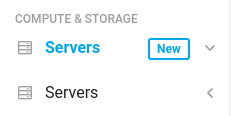Op dit moment bieden we twee Server-omgevingen aan. De 'New' variant is beschikbaar voor alle klanten.
Dit artikel beschrijft de oude processen; voor bestaande VM's van voor 2020.
Inhoudsopgave
Wanneer je gebruikt maakt van onze templates voor de installatie van je instantie, dan kun je automatisch een SSH public key inladen op de instantie wanneer deze voor de eerste keer start. Hiermee is het mogelijk (mits je over de juiste private key beschikt) zonder wachtwoord op de instantie in te loggen.
Om gebruik te maken van deze functionaliteit moet je van te voren een SSH public key registreren of je kunt er voor kiezen deze door AuroraCompute te laten generen.
Binnen het AuroraCompute dashboard kan je onder het kopje SSH keys de 'Registreer SSH key' knop vinden. Nadat je hier op hebt geklikt, zie je het registratie formulier.
Een SSH public key registreren
Voor de registratie van een SSH key dien je van te voren een SSH keypair aangemaakt te hebben. Deze zijn onder UNIX achtige systemen doorgaans in de home dir te vinden $ ~/.ssh.
Voor het registreren van een SSH public key dien je de volgende stappen te volgen:
- Allereerst word je gevraagd om een unieke naam in te voeren voor de SSH keypair;
- Vervolgens heb je de mogelijkheid om te kiezen tussen het registreren van een SSH public key of het genereren van een SSH keypair. In dit voorbeeld laten wij dit op registreren staan;
- Als laatste moet je het public key gedeelte van je SSH keypair invoeren.
Wanneer je aan de bovenstaande stappen voldoet, druk je op de 'Registreer SSH key' knop om je invoer te bevestigen.
Een SSH keypair genereren
In tegenstelling tot het registreren van een SSH key, hoef je tijdens het genereren geen bestaande keypair te hebben. Deze worden tijdens de generatie voor je aangemaakt, waarbij je het gegenereerde private key gedeelte vervolgens dient op te slaan.
Voor het genereren van een SSH keypair volg je de volgende stappen:
- Zoals bij de registratie van een SSH public key voer je een unieke naam in voor de SSH keypair;
- Vervolgens heb je de keuze tussen het registreren of het genereren van een SSH keypair. In dit voorbeeld kiezen wij voor de genereer optie. Na het selecteren van de genereer optie, is het niet meer van toepassing om een SSH public key op te geven. Om deze reden komt dit invoer veld te vervallen.
Wanneer je aan de bovenstaande stappen voldoet, druk je op de 'Registreer SSH key' knop om je invoer te bevestigen.
Hierna word je doorgestuurd naar de overzicht pagina van je SSH keys. Hier word je eenmalig gepresenteerd met je SSH private key. Sla deze op de daartoe behorende locatie.
Onder UNIX achtige systemen is dit doorgaans in de home dir $ ~/.ssh.
Hoe werkt het ophalen van SSH keys?
In onze templates hebben wij het pakket cloud-init aangebracht, deze haalt van de DHCP server de betreffende public key op en laad deze voor de root user in. Mocht je eigen installatie templates gebruiken, zul je er voor moeten zorgen dat cloud-init geïnstalleerd is, anders zal de public key niet (automatisch) worden ingeladen.
Was dit artikel nuttig?
Dat is fantastisch!
Hartelijk dank voor uw beoordeling
Sorry dat we u niet konden helpen
Hartelijk dank voor uw beoordeling
Feedback verzonden
We stellen uw moeite op prijs en zullen proberen het artikel te verbeteren